Fix ITBM (Intel Turbo Boost İndirme) Sürücüsü Kullanılamıyor
Yayınlanan: 2021-04-14ITBM Sürücüsü mevcut değil hatasıyla mı karşılaşıyorsunuz? Eğer öyleyse, endişelenmenize gerek yok, bu sürücü hatasını aşağıda verilen çözümlerden biriyle kolayca düzeltebilirsiniz.
Son zamanlarda, oldukça az sayıda Windows kullanıcısı, ITBM Sürücüsünün mevcut olmadığını söyleyen beklenmedik bir sürücü hata mesajı aldıklarını bildirdi. Bu sürücü hatası, Windows'taki olağan hata mesajlarından biridir. Neyse ki, bu sürücü hatasını düzeltmek için çeşitli çözümler var. Bu belgeyi, bu sürücü hatasını sorunsuz bir şekilde düzeltebileceğiniz tüm çözümleri göstermek için oluşturduk. Ancak çözümlere geçmeden önce ITBM'nin ne olduğunu bilmek yeterli olacaktır.
ITBM nedir?
ITBM, Intel Turbo Boost Max'in kısaltmasıdır. Başlangıçta Intel, CPU performansını artırmak amacıyla CPU'ları için 2016 yılında ITBM (Intel Turbo Boost Max) Teknolojisini oluşturdu. ITBM 3.0, bu teknolojinin üçüncü nesil ve en yeni çeşididir. Bu ITBM teknolojisinin en son nesli olduğu için, önceki nesillere göre çok daha hızlı çalışır. Böylece ITBM 3.0 ile bilgisayarlarınızda daha güçlü ve çevik performans bekleyebilirsiniz. ITBM teknolojisi 3.0 hakkında daha fazla bilgi edinmek istiyorsanız, buraya tıklayın .
ITBM Sürücüsü Nasıl Kurulur
Bu ITBM teknolojisi 3.0'ı PC'nizde kullanmak istiyorsanız, uyumlu ve en güncel Intel Turbo Boost Max Technology 3.0 sürücüsünü indirip yüklemeniz gerekir. Sürücüleri manuel olarak algılamak ve yüklemek için Intel'in resmi Sürücüler ve Yazılım indirmeleri Desteği sayfasını ziyaret edebilirsiniz. Ancak, yanlış sürücüyü manuel olarak yükleme olasılıkları vardır.
Ve her ihtimale karşı, yanlış sürücüyü yüklediyseniz veya sürücü tam olarak kurulmadıysa, ITBM Driver Notavailable yazan hata mesajını alabilirsiniz. Bu nedenle, yanlış durumları önlemek için Bit Driver Updater kullanıyoruz. Mevcut Windows işletim sistemi sürümünüzle uyumlu orijinal sürücüleri bulan ve yükleyen tamamen otomatik bir araçtır.
Bu sürücü güncelleme programı ile tüm hatalı veya güncel olmayan sürücüleri tek bir tıklamayla güncelleyebilirsiniz. Buna ek olarak, Bit Driver Updater, gerektiğinde geri yükleyebilmeniz için eski sürücüleri yedeklemenizi sağlar. Bit Driver Updater aracılığıyla sürücüleri güncellemek için yapılması gereken adımlar şunlardır:
Adım 1: Bit Driver Updater'ı Ücretsiz olarak indirmek için aşağıdaki düğmeye tıklayın.
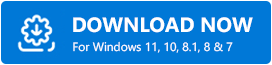
Adım 2: Ardından, sisteminizde çalıştırmak için kurulum dosyasına çift tıklayın ve sisteminize kurmak için sihirbazı izleyin.
Adım 3: Bundan sonra aracı çağırın ve sol bölme menüsünden Tara düğmesine tıklayın. Şimdi arkanıza yaslanın ve rahatlayın ve bırakın araç, güncel olmayan veya hatalı sürücüler için bilgisayarınızı taraysın.
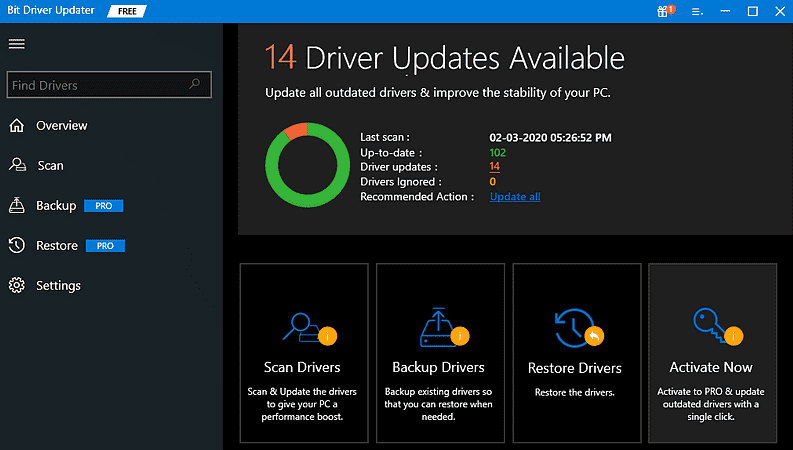
Adım 4: Güncelleme gerektiren sürücülerin listesini gözden geçirin, ayrıca Intel Turbo Boost Technology sürücüsü Windows 10'u bulun. Ve yanında gösterilen Şimdi Güncelle düğmesine tıklayın.
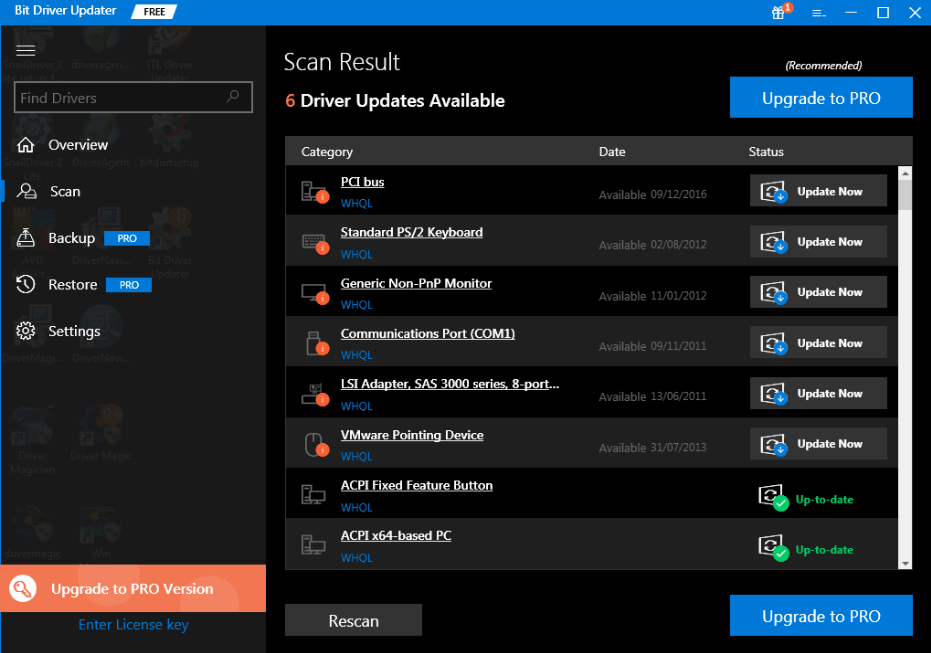
İşte bu, sürücüyü Bit Driver Updater aracılığıyla güncellemek için yapmanız gerekenler. Sadece bu değil, diğer sürücülerin de güncellenmesi gerektiğini gözlemlerseniz, ITBM teknolojisi 3.0 sürücüsü ile birlikte onları da güncelleyebilirsiniz. Bunu yapmak için Bit Driver Updater'ın premium sürümüne sahip olmanız gerekir. Yazılımla, daha iyi ve gelişmiş performans için Intel grafik sürücüsünü güncelleyebilirsiniz.
Windows 10, 8, 7'de Intel Turbo Boost Nasıl Etkinleştirilir
Windows 10, 8, 7'de ITBM'yi etkinleştirmek için aşağıdaki gereksinimlere uymanız gerekir, aksi takdirde ITBM Driver mevcut değil hatasıyla karşılaşabilirsiniz.
- Uyumlu işlemci
- Uyumlu Windows işletim sistemi.
- Uygun Kullanıcı Arayüzü programları ile güncel ve uyumlu ITBM sürücüsü.
- X29 veya X299'a bağlı kartlar.
- Yapılandırılmış BIOS.
Bu nedenle, ITBM 3.0'ın iyi çalışması için makinenizin tüm gereksinimleri karşıladığından emin olmalısınız. Sisteminiz bu gereksinimlerden memnun kaldığında, ancak o zaman ITBM sürücüsü bulunamadı hatasından kaçınabilirsiniz. Gereksinimleri karşılayamazsanız, bu can sıkıcı sürücü hatasıyla yüzleşmeniz gerekir. Ancak neyse ki, bu hatayı düzeltmenin sayısız yolu var. Düzeltmeleri öğrenmek için sonraki bölüme geçin.

Windows 10, 8, 7'de ITBM Sürücüsü Kullanılamıyor Hatası Nasıl Onarılır
ITBM Driver not found hatasıyla başa çıkmak için aşağıda verilen düzeltmeleri deneyebilirsiniz. Ancak, hepsini denemenize gerek yok, durumunuza uygun olanı bulmak için her yöntemi gözden geçirin. Daha fazla acele etmeden, onları okuyalım!
Düzeltme 1: Görev Yöneticisinde ITBM 3.0'ı Kapatın
ITBM Driver Notavailable yazan bir hata mesajı aldığınızda, bu sürücü hatasından kurtulmak için öncelikle görev yöneticisinde görevi devre dışı bırakmanız gerekir. ITBM yazılımınızın Windows 10 sürücüsü ile hatalı çalışması ve dolayısıyla hata mesajı vermesi olasıdır. Bunu nasıl yapacağınız aşağıda açıklanmıştır:
Adım 1: Arama kutusuna Görev Zamanlayıcı yazın ve en iyi eşleşmeyi seçin.
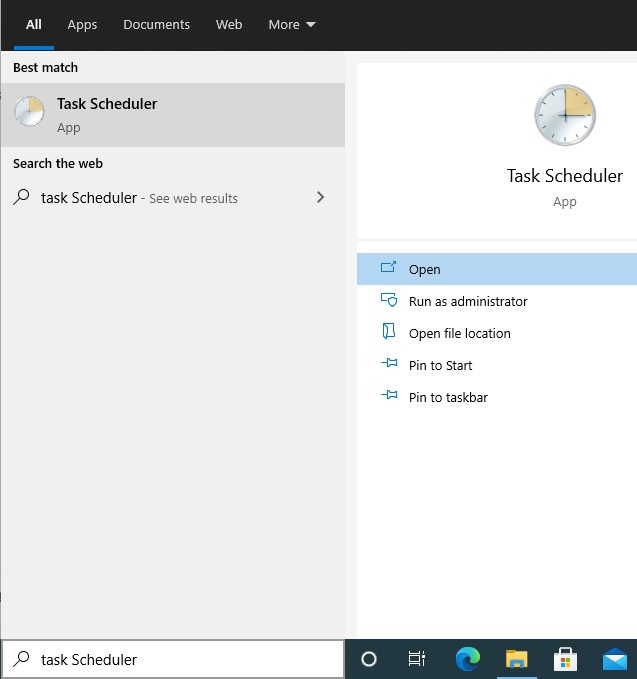
Adım 2: Görev Zamanlayıcı penceresinde, sol bölmeden Görev Zamanlayıcı Kitaplığı'na tıklayın.
Adım 3: Bundan sonra, sol bölmeden Intel Turbo Boost Max 3.0'ı bulun. Ardından, Devre Dışı Bırak seçeneğini seçmek için sağ tıklayın.
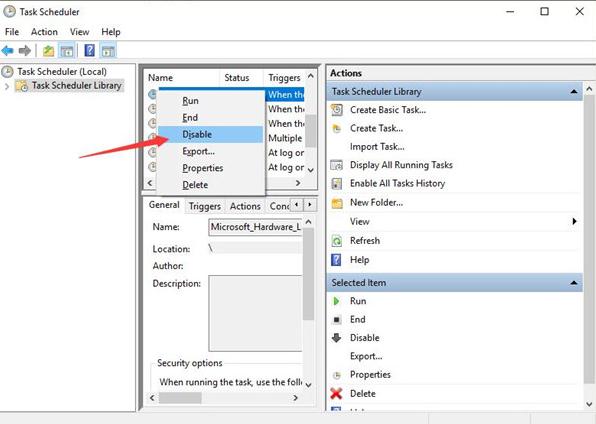
Şimdi, ITBM Sürücüsü Kullanılamıyor hatasının çözülüp çözülmediğini kontrol edin. Hala devam ederse, bir sonraki düzeltmeye geçin.
Ayrıca Okuyun: 2021'de Windows 10, 8, 7 için En İyi 20 Ücretsiz Sürücü Güncelleyici [Güncellendi]
Düzeltme 2: Intel Turbo Boost Hizmetini Yeniden Başlatın
ITBM hizmetini yeniden başlatmak işinize yarayabilir. Bu nedenle, ITBM sürücüsü kullanılamıyor hatasını düzeltmek için, hizmetini yeniden başlatmak için aşağıdaki adımları takip edebilirsiniz.
Adım 1: Klavyenizde Windows + R tuşlarına basarak Çalıştır İletişim kutusunu tetikleyin.
Adım 2: Çalıştır iletişim kutusuna services.msc yazın ve ardından Enter tuşuna basın.
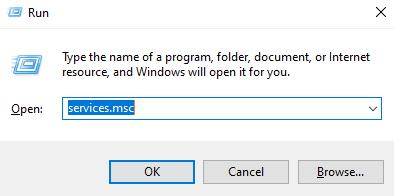
Adım 3: Bu sizi Hizmetler penceresine götürecektir, burada Intel Turbo Boost Max 3.0 hizmetini bulmak için aşağı kaydırın ve hizmeti durdurmak veya yeniden başlatmak için sağ tıklayın.
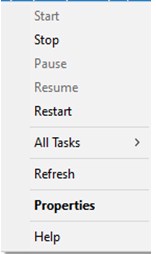
Bundan sonra, bunun ITBM bulunamadı sürücü hatasını düzeltip düzeltemeyeceğini kontrol edin.
Düzeltme 3: Intel Turbo Boost Max Yazılımını Kaldırın
Yukarıdaki düzeltmelerin hiçbirinin bu sürücü hatasını çözmediği durumda. Ardından, son bir bahis olarak, yalnızca bir seçeneğiniz vardır, yani ITBM yazılımını kaldırın. Bunu yapmak için aşağıda paylaşılan talimatları uygulayın:
Adım 1: Windows + I tuşlarına birlikte basarak Windows Ayarlarına gidin.
Adım 2: Ardından, devam etmek için Uygulamalar'a tıklayın .
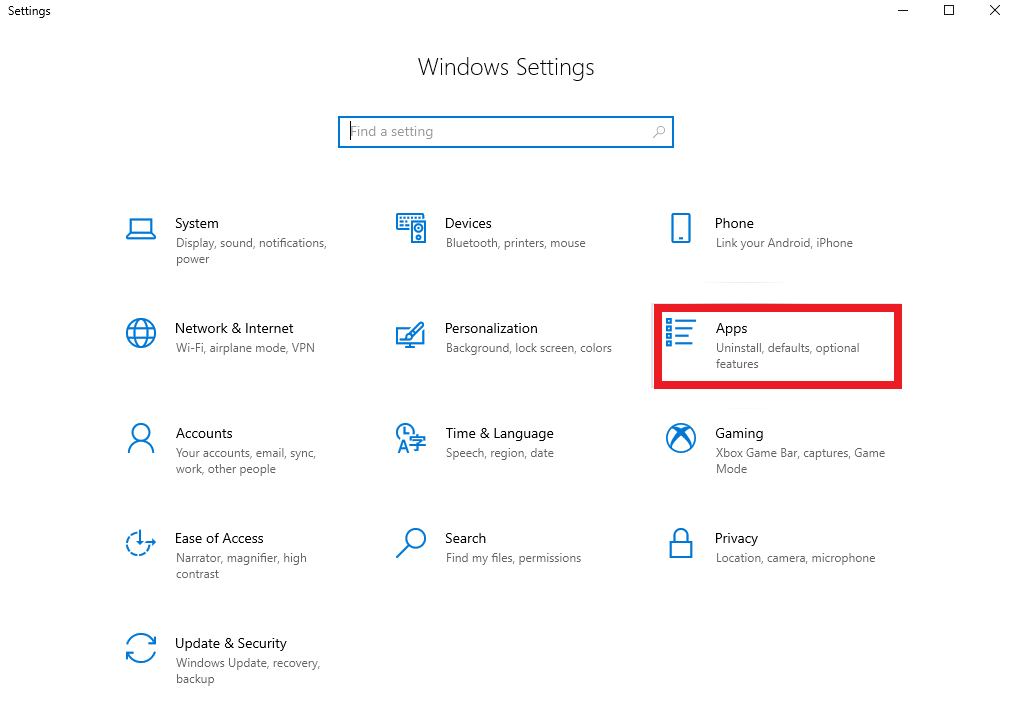
Adım 3: Bundan sonra, Intel Turbo Boost Max Technology 3.0'ı seçmek için aşağı kaydırın ve Kaldır seçeneğine tıklayın.
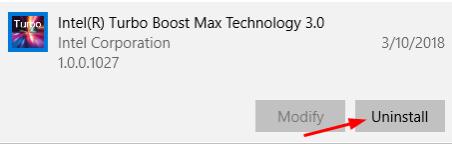
Adım 4: Sonunda, değişiklikleri kaydetmek için bilgisayarınızı yeniden başlatın.
Yukarıdaki adımları tamamladıktan sonra, sorunun çözülüp çözülmediğini kontrol edin.
Ayrıca Okuyun: Windows 10,8,7'de Sürücüler Nasıl Güncellenir – Aygıt Sürücülerini Güncelleyin
Nihai Karar
Yani, bu tamamen Windows 10, 8, 7'de ITBM Sürücüsü Kullanılamıyor hatasını nasıl düzelteceğinizle ilgiliydi. Bu sürücü hatasını çözdükten sonra, Intel Turbo Boost Teknolojisi ile CPU'nun gelişmiş performansını deneyimleyebilirsiniz.
Umarım, yukarıdaki bilgiler ITBM sürücüsü kullanılamıyor hatasından kurtulmanıza yardımcı olur. Herhangi bir sorunuz varsa, aşağıdaki yorum kutusundan bizimle iletişime geçmekten çekinmeyin. Ayrıca, herhangi bir ipucu veya öneriniz varsa, bunları aşağıdaki kutuda paylaşmaktan çekinmeyin.
Teknoloji dünyası hakkında daha fazla yararlı bilgi istiyorsanız, Bültenimize abone olun. Bununla birlikte, bizi Instagram , Pinterest , Facebook ve Twitter'da da takip edebilirsiniz.
